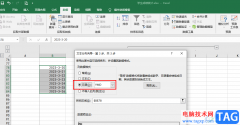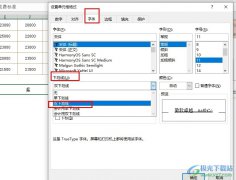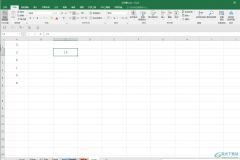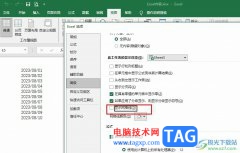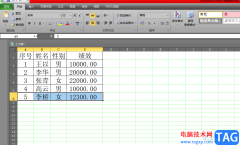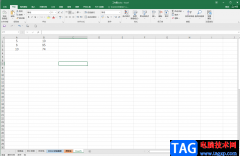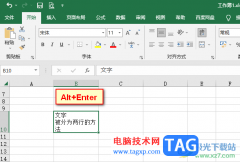excel表格是一款非常实用的办公软件,很多小伙伴都在使用。如果我们希望在Excel表格中去除回车跳到下一个单元格的功能,小伙伴们知道具体该如何进行操作吗,其实操作方法是非常简单的,只需要进行几个非常简单的操作步骤就可以了,小伙伴们可以打开自己的软件后跟着下面的图文步骤一起动手操作起来,看看最终的操作效果。如果小伙伴们还没有office系列办公软件,可以在文末处进行下载和安装,方便后续可以快速打开进行使用。接下来,小编就来和小伙伴们分享具体的操作步骤了,有需要或者是有兴趣了解的小伙伴们快来和小编一起往下看看吧!
操作步骤
第一步:双击打开需要处理的Excel表格进入编辑界面,在左上角点击“文件”;
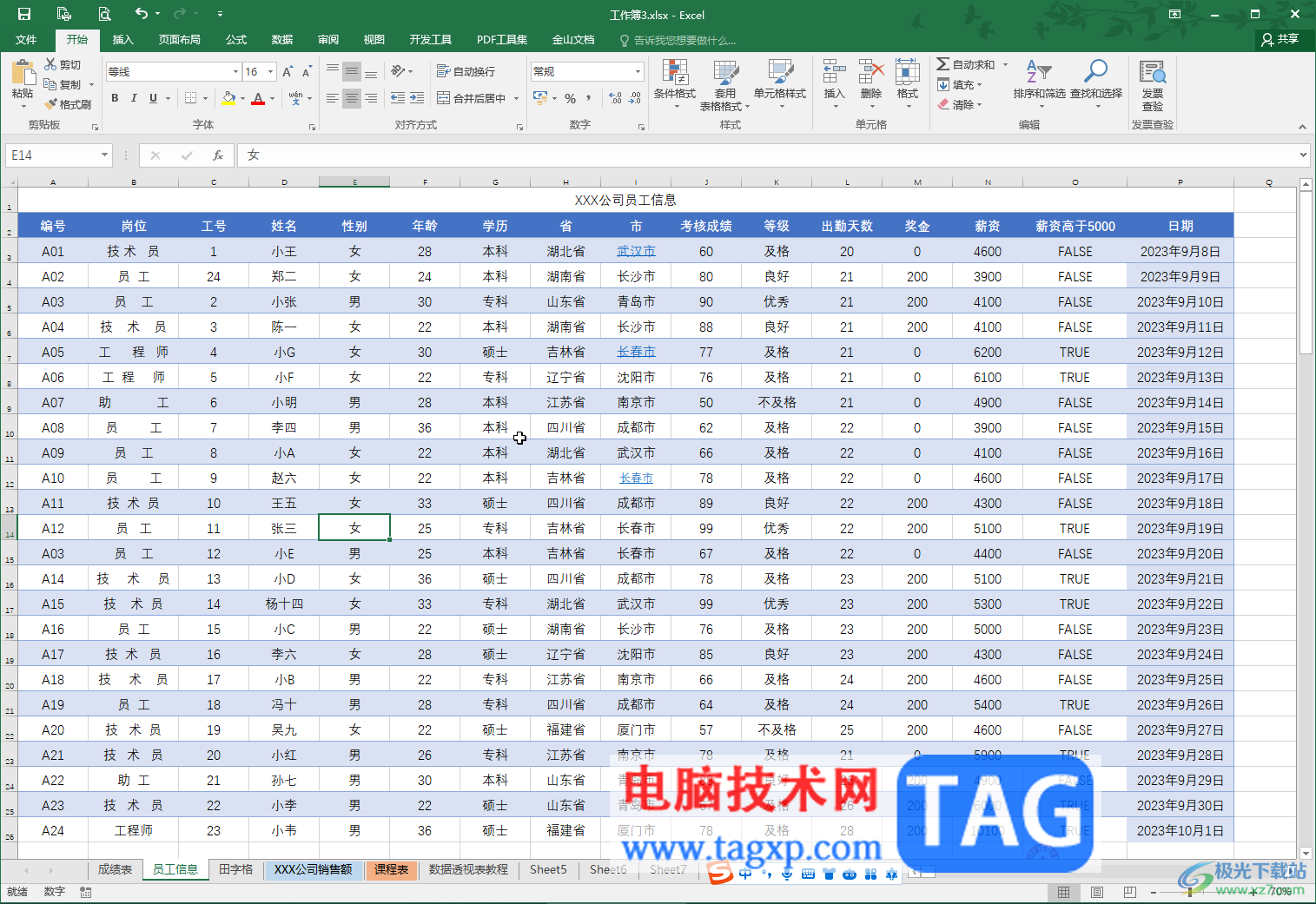
第二步:在新页面左侧点击“选项”;
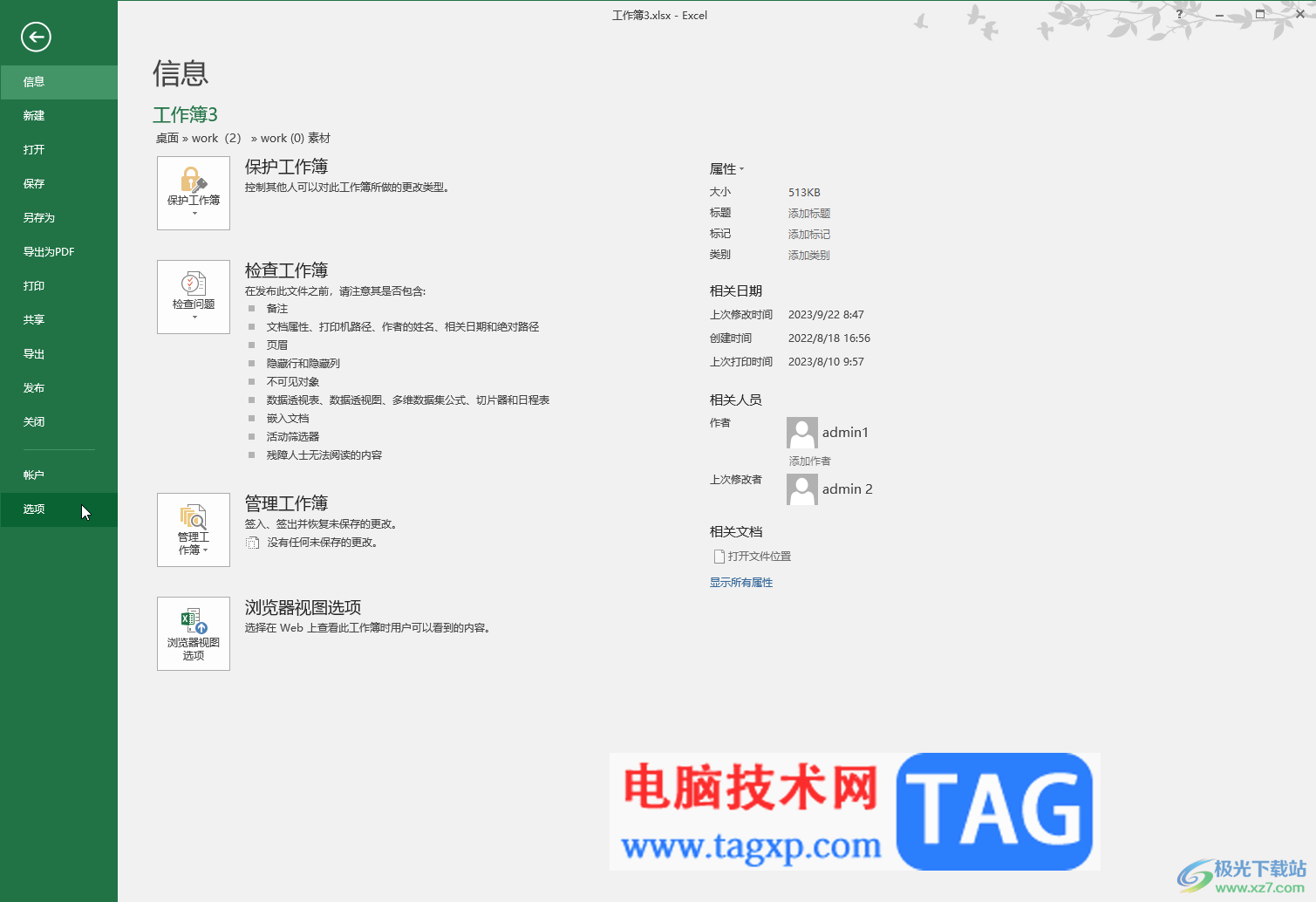
第三步:进入“Excel选项”窗口中点击切换到“高级”栏后,点击取消勾选“按enter键后移动所选内容”;
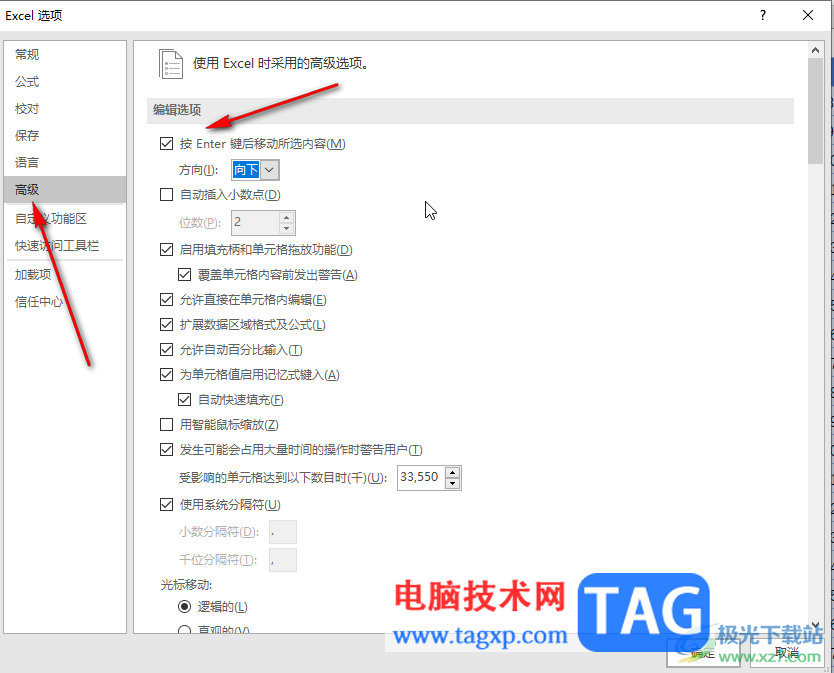
第四步:取消勾选后,还可以根据自己的实际需要设置其他的参数,然后点击“确定”;
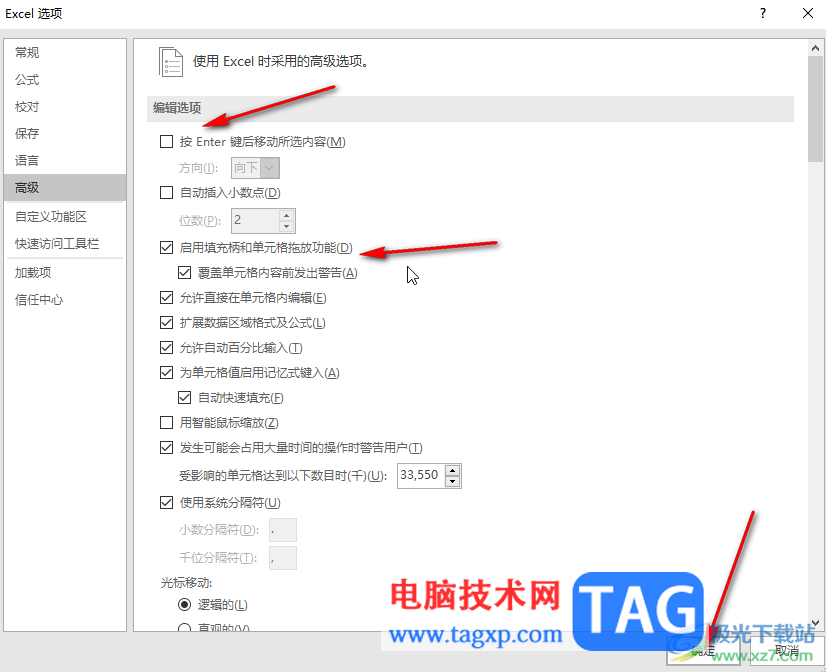
第五步:后续在单元格中按enter键就可以实现不跳格的效果了。
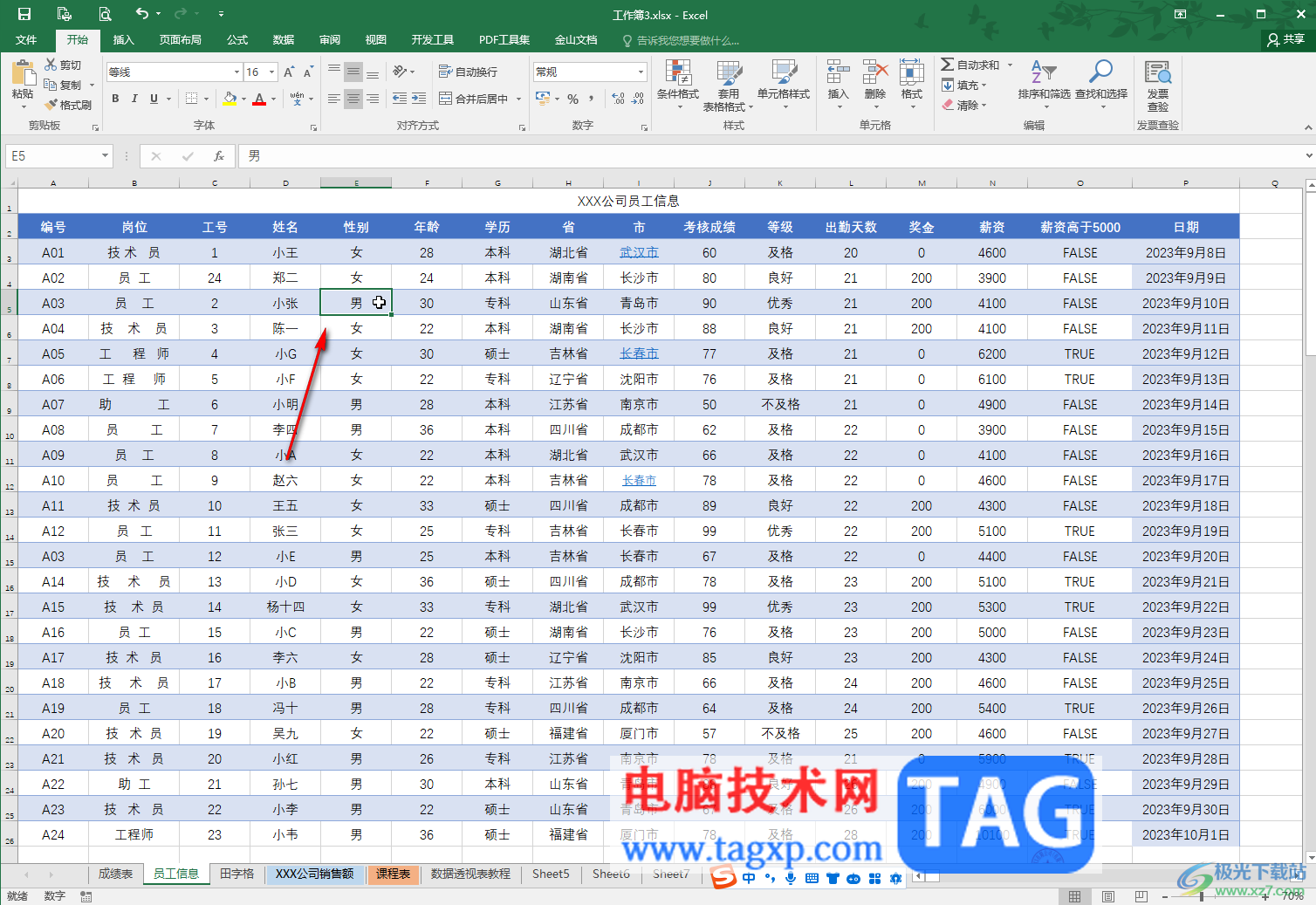
以上就是Excel表格中设置按enter键后不跳格的方法教程的全部内容了。以上步骤操作起来多时非常简单的,小伙伴们可以打开自己的软件后一起动手操作起来。